learningBOXで作成したクイズをSNSに投稿する方法
learningBOXで作成したクイズをSNSに投稿する方法
暑中お見舞い申し上げます。開発の小橋です🌵やっと梅雨が開けたと思ったら次は猛暑の夏到来!ですね💦
皆さま体調管理にはくれぐれもお気をつけください。
さて、今回の記事ではlearningBOXの一般公開問題をSNSを使って簡単にシェアする方法をご紹介いたします。
せっかくの力作をもっと多くの人に解いてもらいたい!って思ったことはありませんか?
learningBOXの一般公開問題一覧に掲載している教材を解いてみて、『このクイズはとても参考になった!このクイズは合格できない!』
など、自分が解いてみて、面白かった教材を色んな人に挑戦してほしい!って思うこともありますよね。そんなときは是非、SNSを使って教材をシェアしましょう♪
目次はこちら
- 1. そもそも、一般公開問題とは?
- 2. SNSに投稿する方法
- 3. まとめ
そもそも、一般公開問題とは?
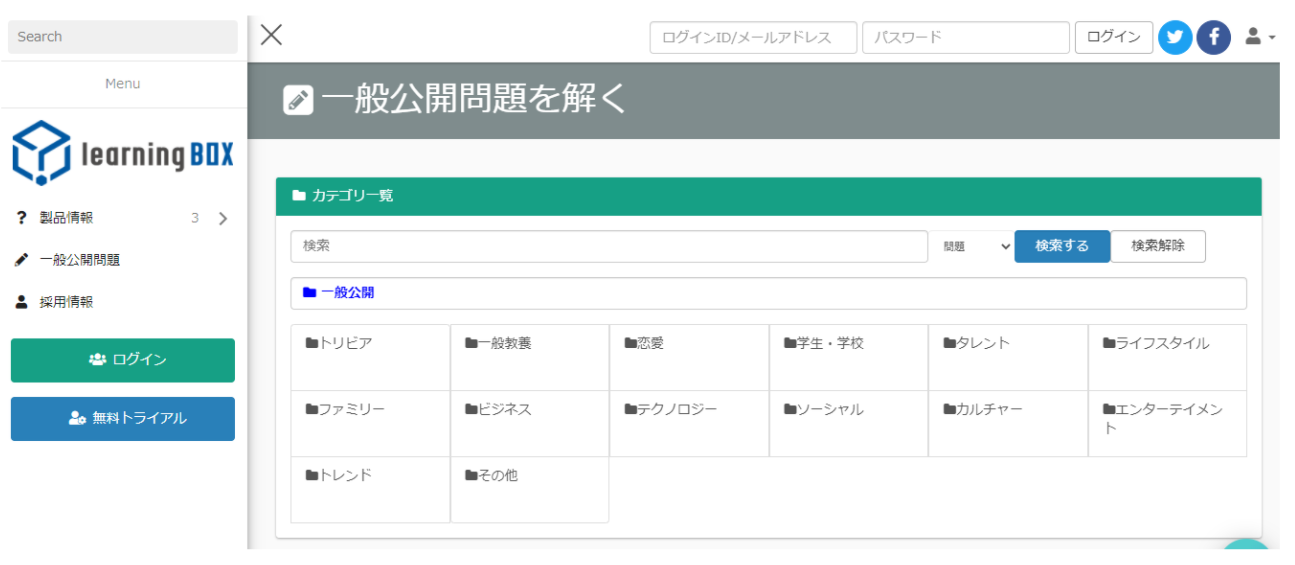
弊社のeラーニングシステムでは、「クイズ・暗記カード・虫食いノート・タイピング教材」など、お客様が作成して頂いた学習コンテンツを一般公開問題という形で、弊社のwebサイト上に無料で、公開することができます。公開された教材は誰でも解くことができ、learningBOXの使用感や使い勝手を体験することができます。
こちらには、オンライン授業やオンライン学習にも活用できそうな教材も沢山あり、各カテゴリー別に教材が分類されています。
※一般公開問題はこちらから実際に教材を解くことができます。
➡https://lms.learningbox.online/
一般公開することができる教材はこちら
クイズ、暗記カード、WEBページ、虫食いノート、タイピング教材など全部で11種類のコンテンツを一般公開することができます。
クイズ機能
クイズ機能を使うと、学校でのテスト・模擬試験・小テストなど、紙ベースで実施していた試験問題をweb上で作成・採点することができます。問題の形式も豊富で『 択一、複数選択、記述、穴埋め 』など、12種類以上の形式からお好きな、問題を作成することができます。
⇒クイズ・テストの作り方
暗記カード
学習者に確実に覚えてもらいたい内容やテスト勉強の補助として使ってみてはいかがでしょうか。従来の暗記カードとは違い、こちらの暗記カードはスマホ1つで何回でも予習・復習が行えます。
⇒暗記カードの作り方
WEBページ
こちらの機能を使うと、手軽に説明ページを作ることができます。ページを追加することも可能なので、教科書のようにお使い頂けます。メモ帳のような単純な文章だけでなく、フォントの大きさや文字の色なども変更することができます。
⇒WEBページの作り方
虫食いノート
虫食いノートは文章形式での暗記問題を簡単に作成することができます。覚えたい単語をマーカーで隠し、試験によく出る言葉などを覚えるときに大変オススメな暗記ツールです。
⇒虫食いノートの作り方
タイピング教材
文字の大きさ、制限時間、合格点、出題順、採点のレベルを設定でき、成績詳細画面では、間違った文字は赤太文字で表示されます。
⇒タイピング教材の作り方
※learningBOXで作成できる教材はコンテンツ管理をご確認ください。
SNSに投稿する方法
一般公開問題のページに進み、問題一覧から教材を選択します。 ➡ 一般公開問題を解く
▼今回は練習なので、こちらのタイピング教材をTwitterやFacebookを使って投稿してみたいと思います。
タイピング教材をTwitterに投稿する
作業手順1.画面右上の矢印のアイコンをクリックします。
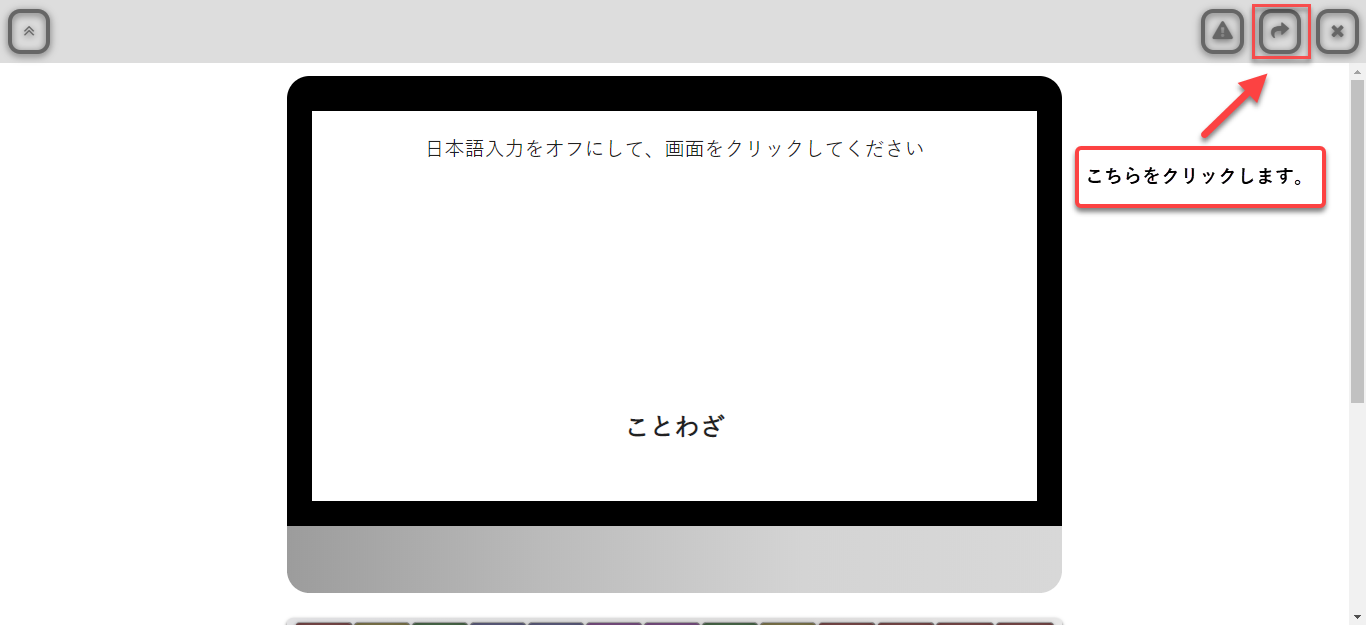
作業手順2.Twitterのアイコンをクリックします。
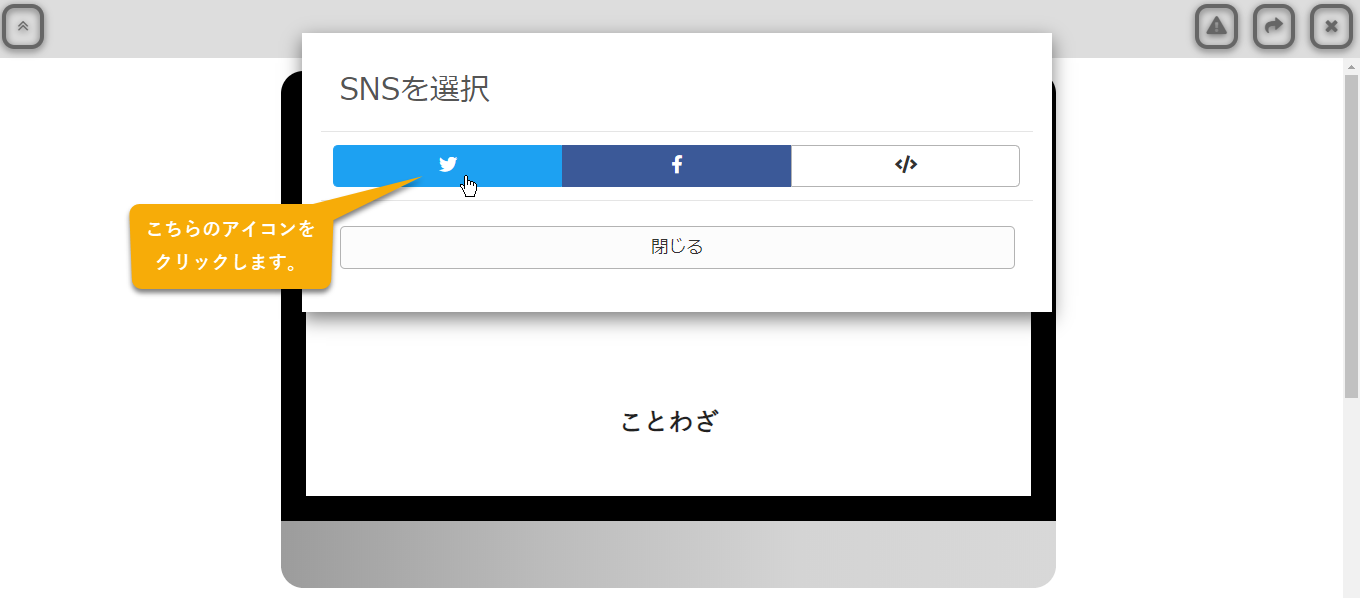
作業手順3.Twitterのマイページ画面に切り替わるので、コメントを追加しましょう!
一般公開問題の『 タイピング教材の中級編 』やってみました!うーん、なんとも残念な結果。。この悔しい気持ちをつぶやいてみます。
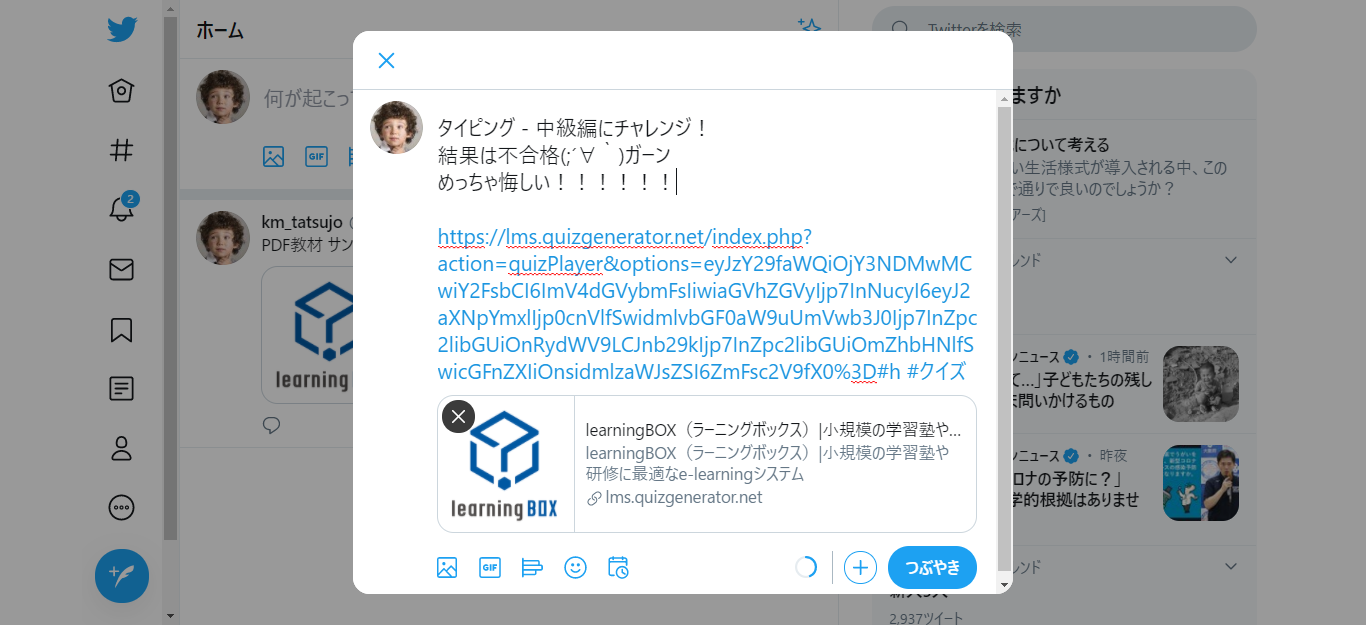
作業手順4.Twitterの投票機能を使うとアンケートの集計も可能です!
▼下記画像の赤枠をクリックします。
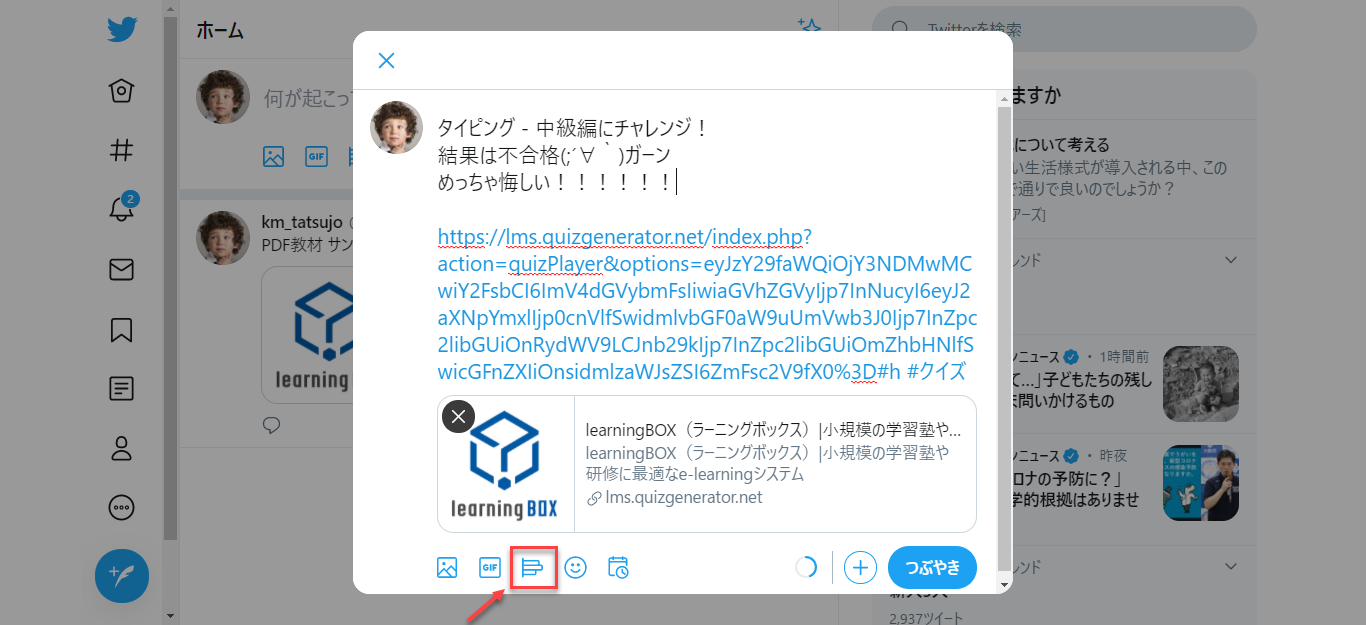
▼アンケートの回答項目を設定します。設定が済みましたら、【つぶやき】ボタンをクリックして完了です!

tweetした内容は、リンクをクリックすると別タブで『タイピング‐中級編』が開きます。ツイートを見た方がすぐに同じ教材にチャレンジできるのでフォローやリツイートなどで反響が期待できそうですね。慣れてきたらツイートの投票機能を使って期間限定でレベル別に集計できたりするとさらに面白そうです!!
▼投稿された内容は下記のようにTwitterで表示されます。
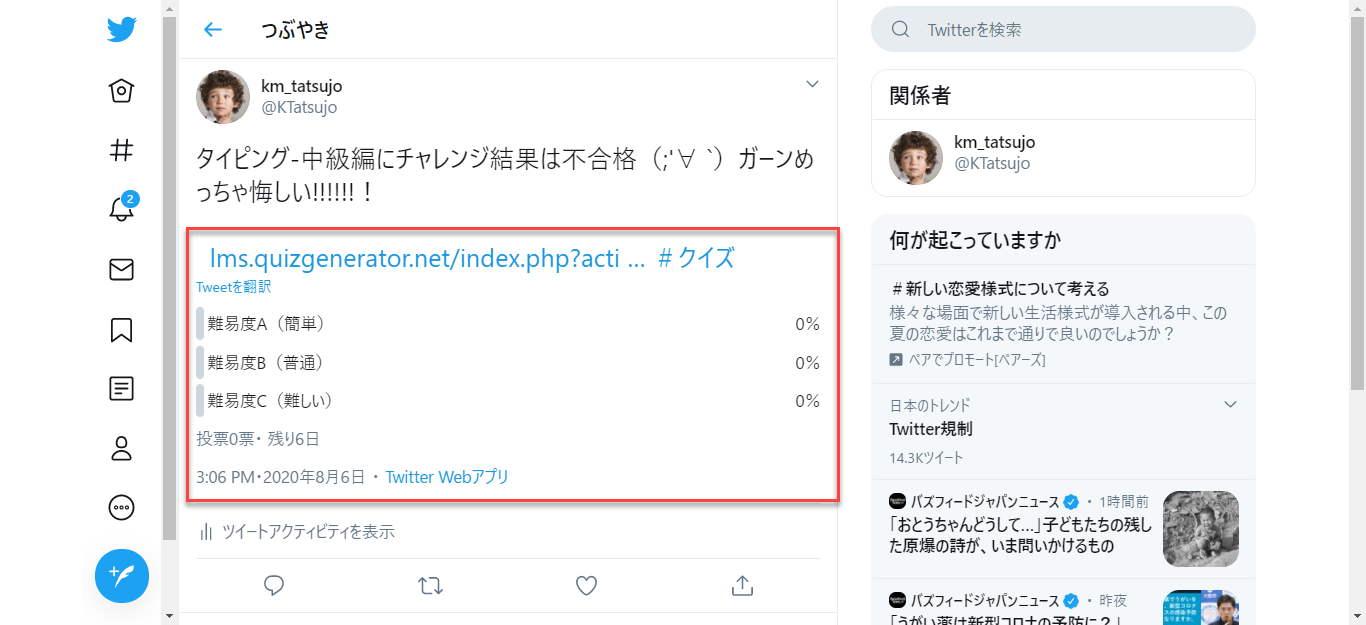
タイピング教材をFacebookに投稿する
Facebookに投稿する場合もTwitterと同じように簡単に設定することができます。先程と同様に矢印のアイコンをクリックし、次にFacebookのアイコンとお進みください。
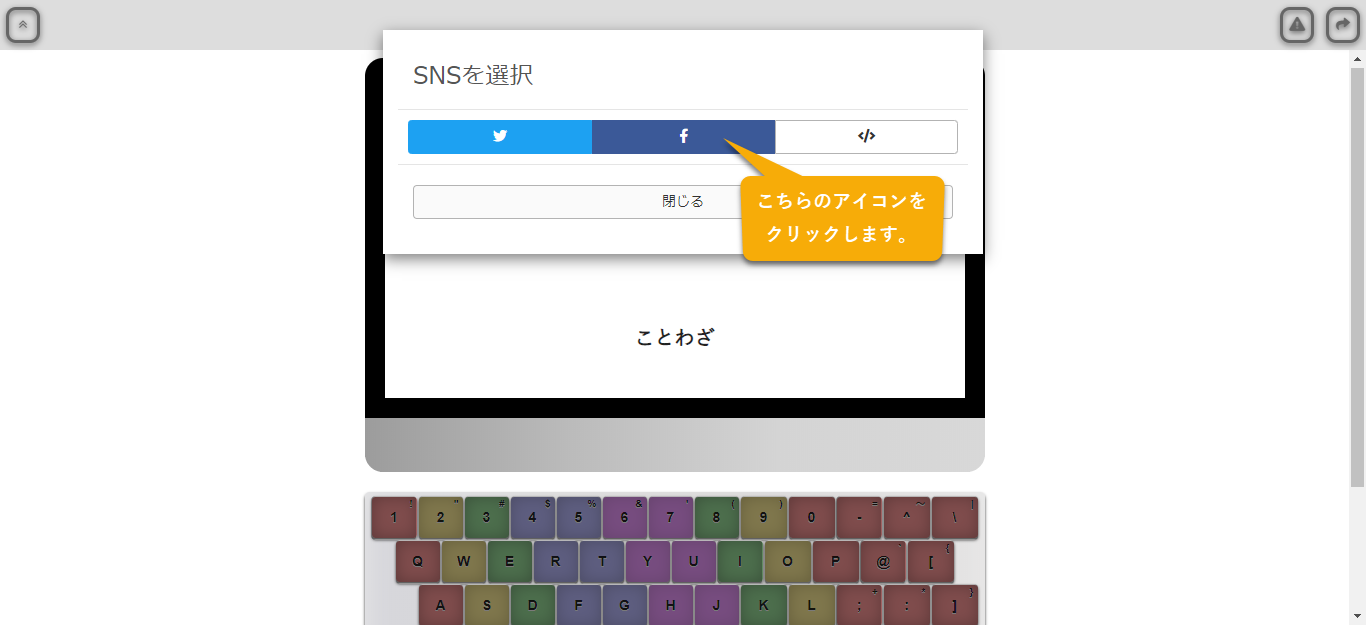
アイコンをクリックすると、Facebookのマイページ画面に切り替わるので、同じく悔しい気持ちを書き込んで【Facebookに投稿】ボタンをクリックします。
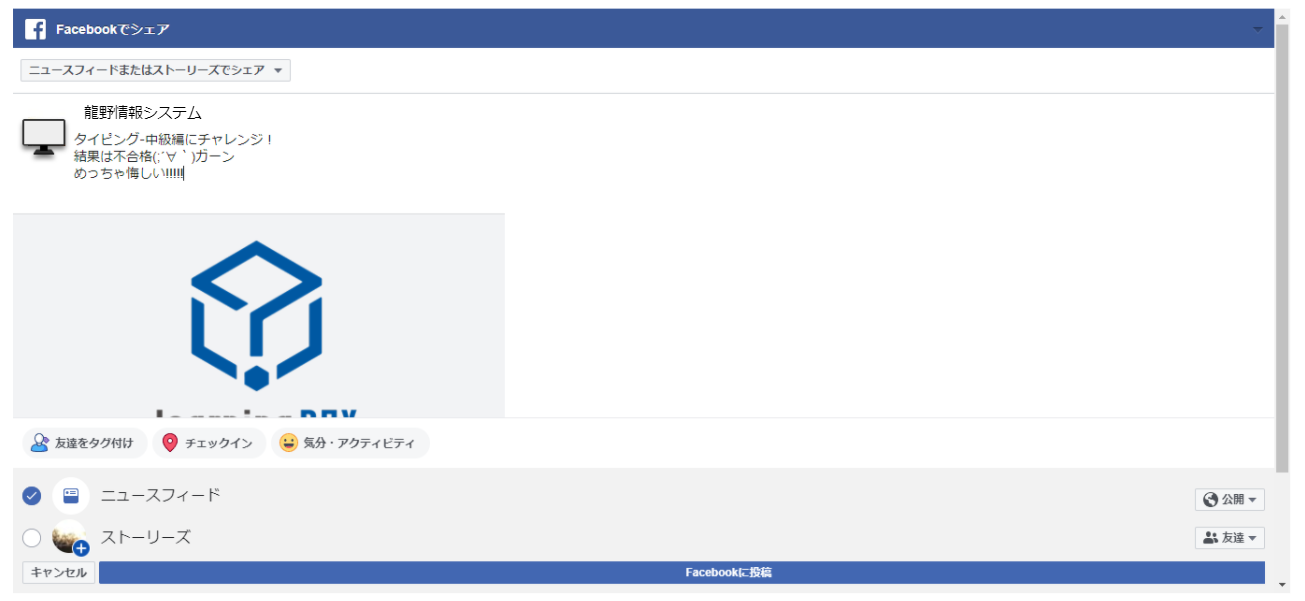
一般公開問題をブログやウェブサイトで公開する方法
TwitterやFacebookの投稿と同じように矢印ボタンをクリックして、3つ目のアイコンをクリックします。
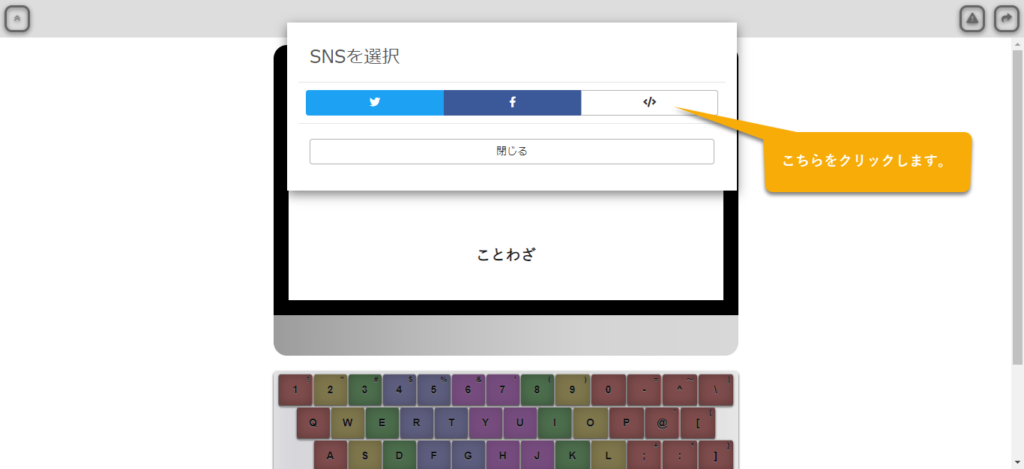
アイコンをクリックすると、埋め込み用のコードが表示されるので、こちらをコピーして、ブログやホームページに埋め込みます。
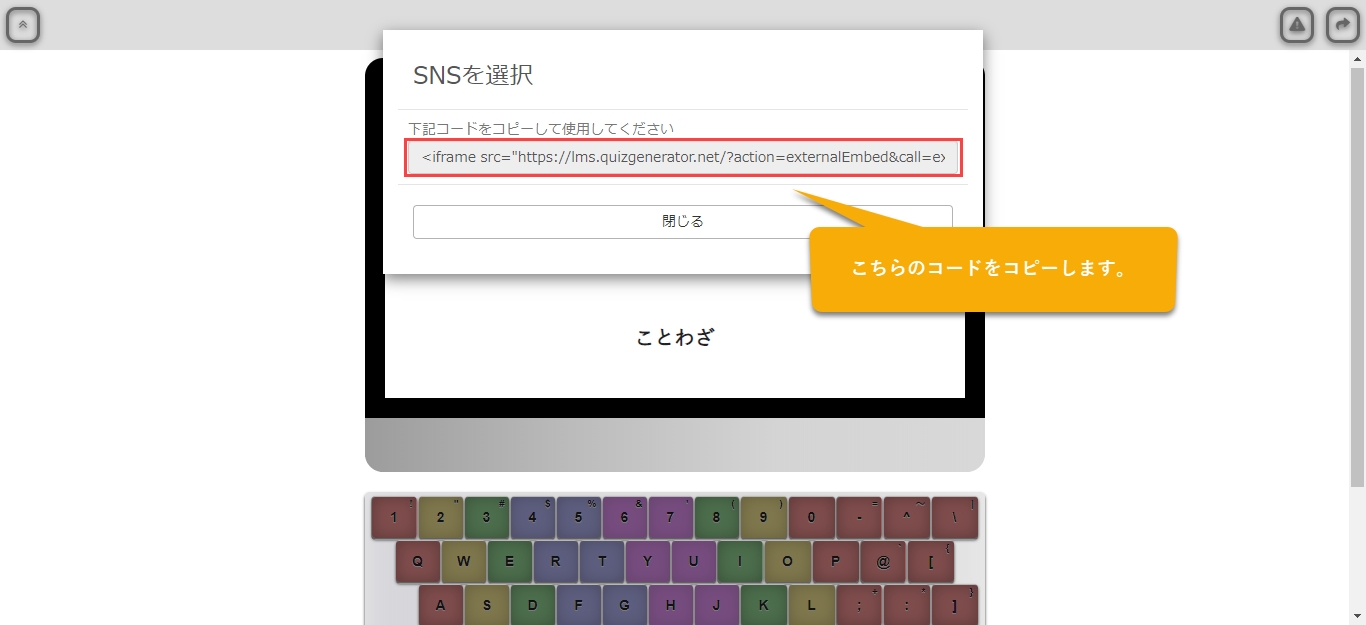
一般公開問題はご自身のブログやウェブサイトに教材を埋め込むこともできます。
まとめ

今回の記事では一般公開問題をSNSでシェアする方法をざっとご紹介しましたが、いかがでしたか?
自分が解いてみて、面白かった教材を色んな人に挑戦してほしい!って思うこともありますよね。そんなときは是非、SNSを使って教材をシェアしましょう!!
お客様が作成した学習教材をTwitterやFacebookなどのSNSツールを使って、情報発信しましょう!SNSの使い方や拡散方法によっては、思いがけない集客を呼び込む可能性も十分考えられます。弊社のeラーニングシステムは誰でも簡単に無料で教材を作成することができますので、ご興味がある方はぜひ、この機会にlearningBOXをお試しください。本稿もお付き合いいただきありがとうございました。
コメント ( 0 )
トラックバックは閉鎖されています。



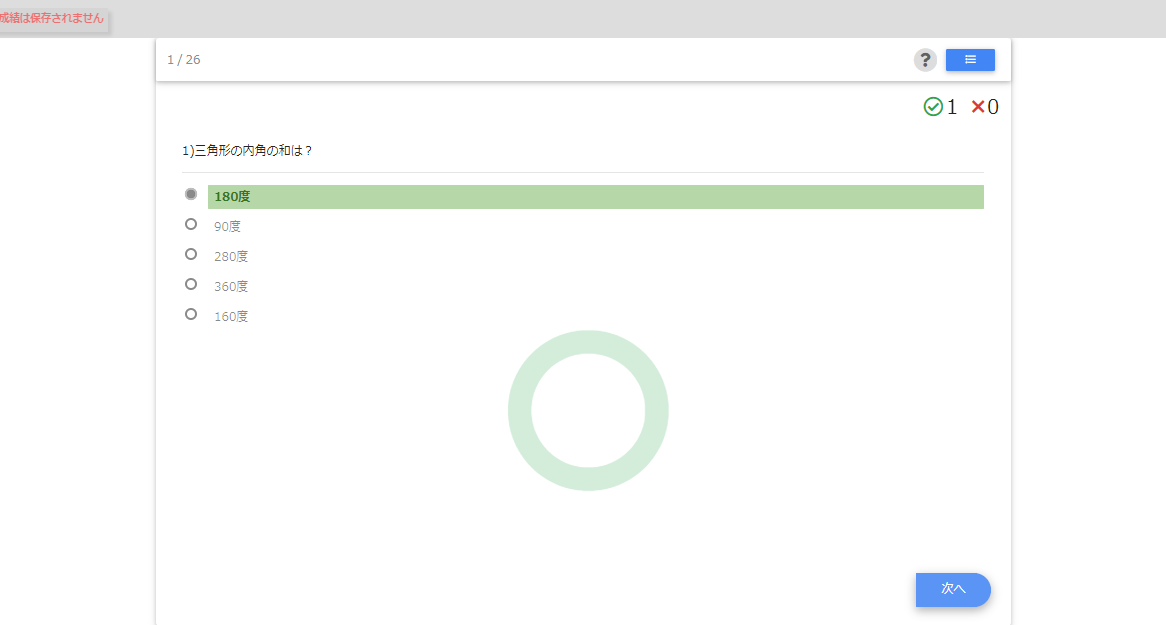
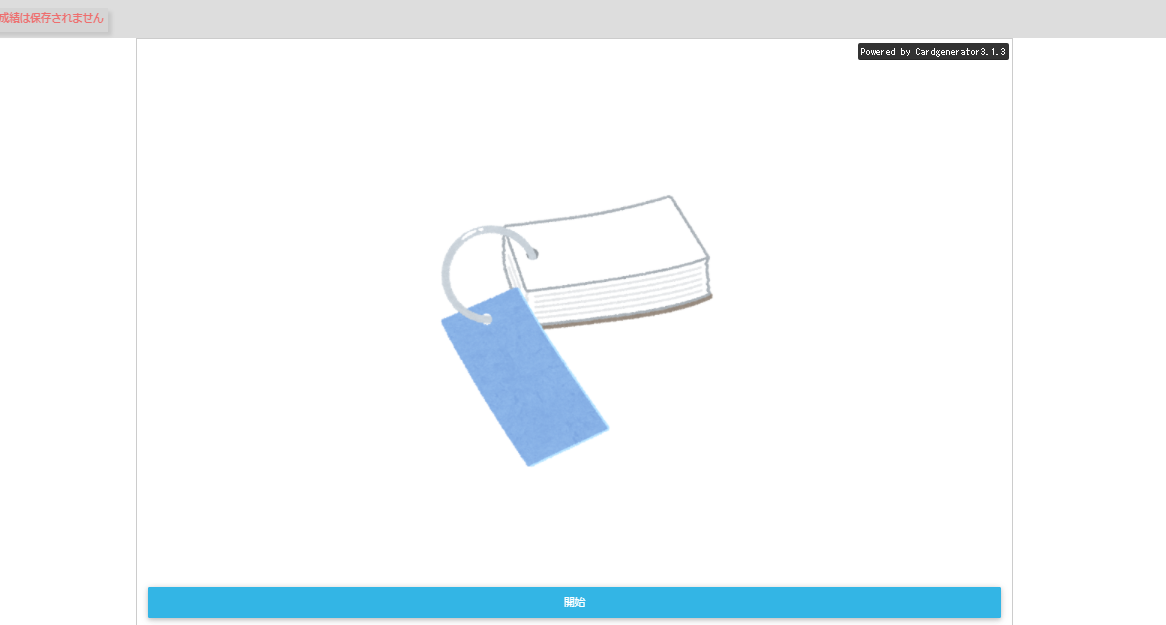
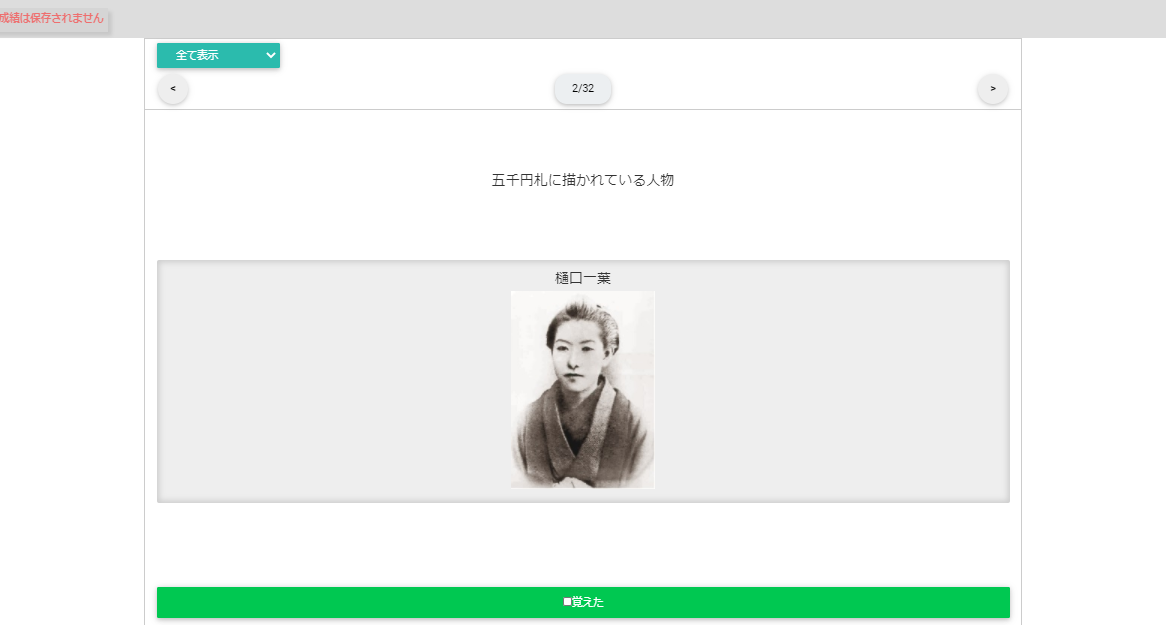
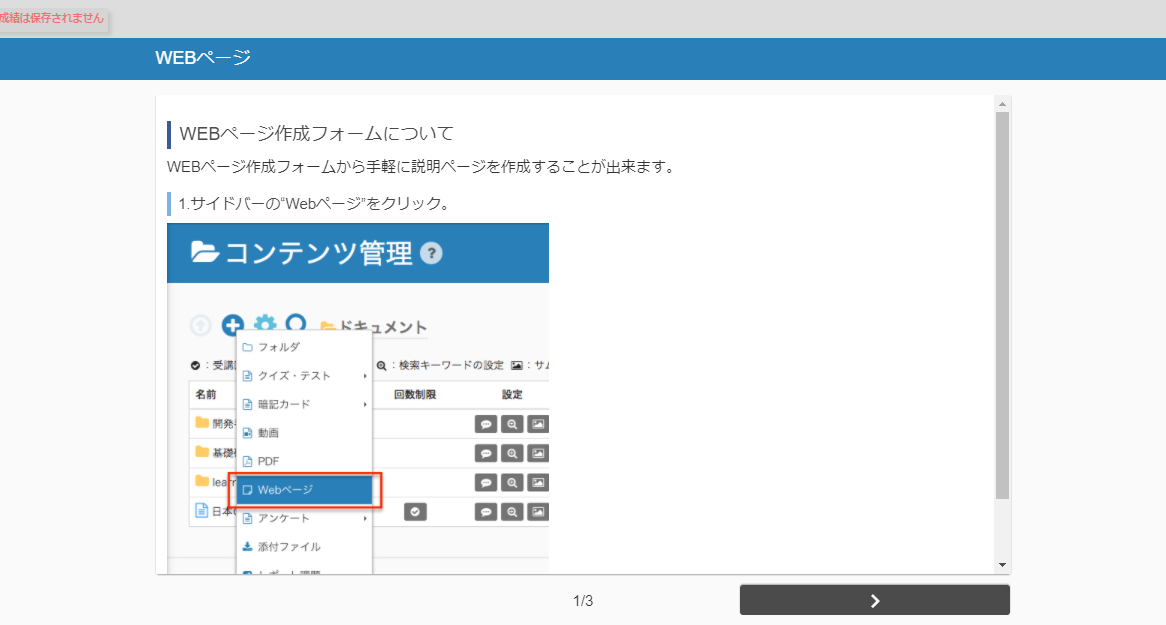
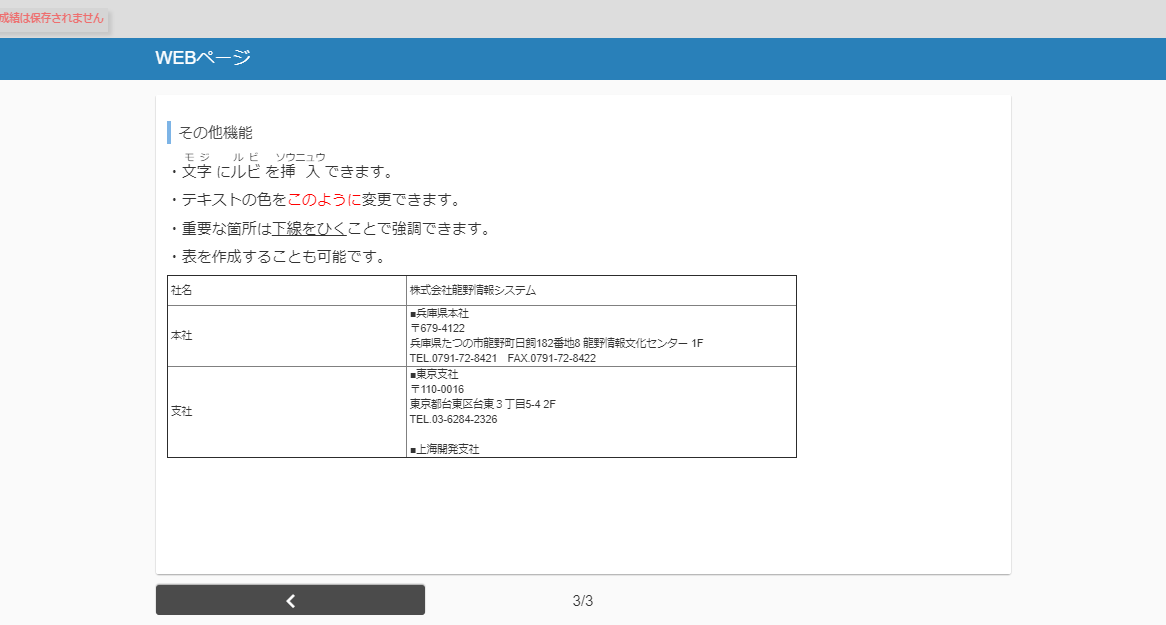
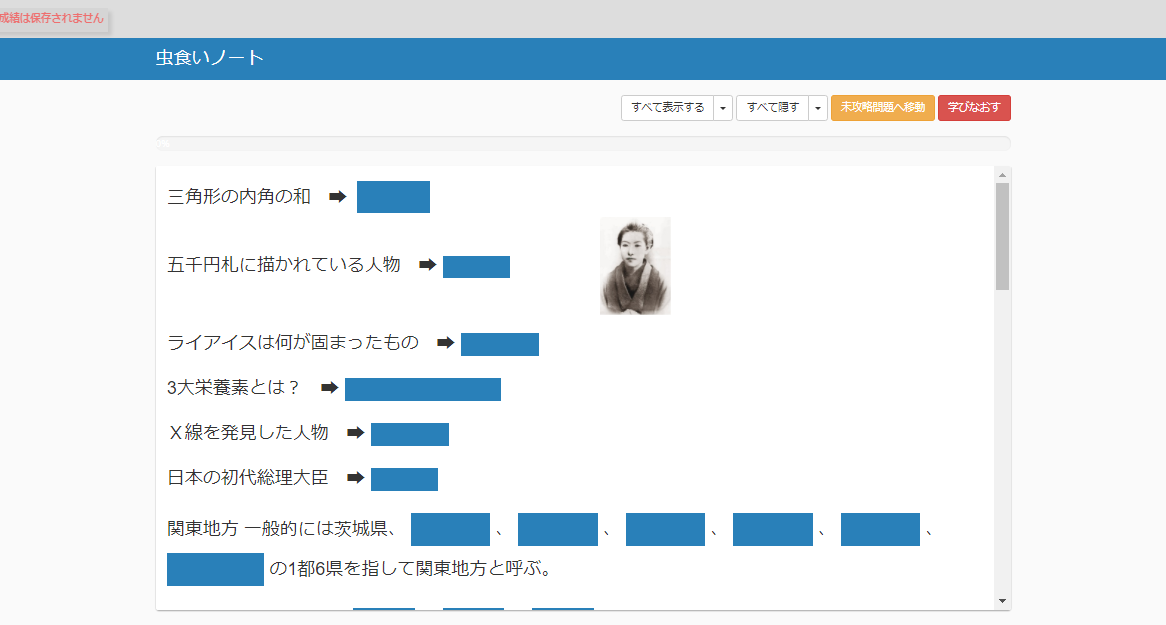
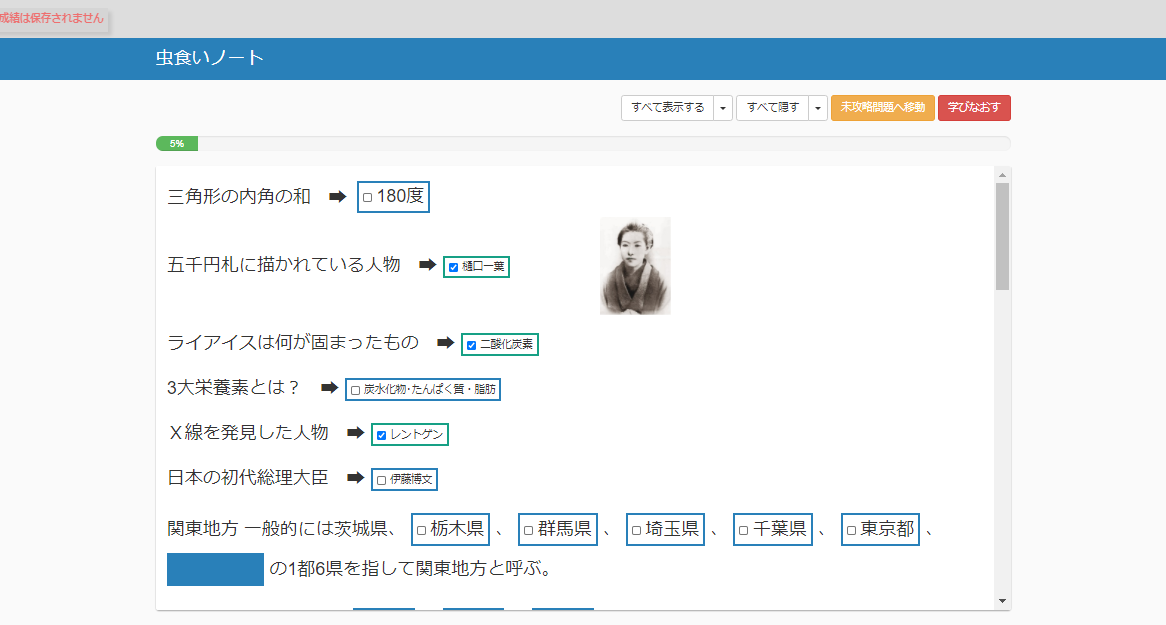

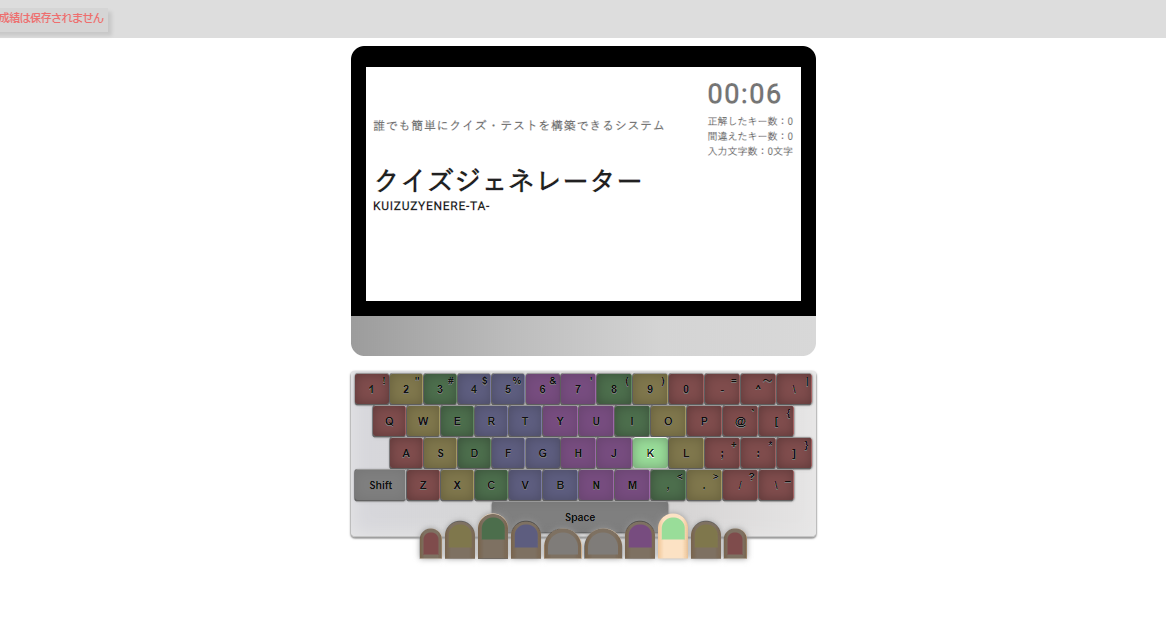
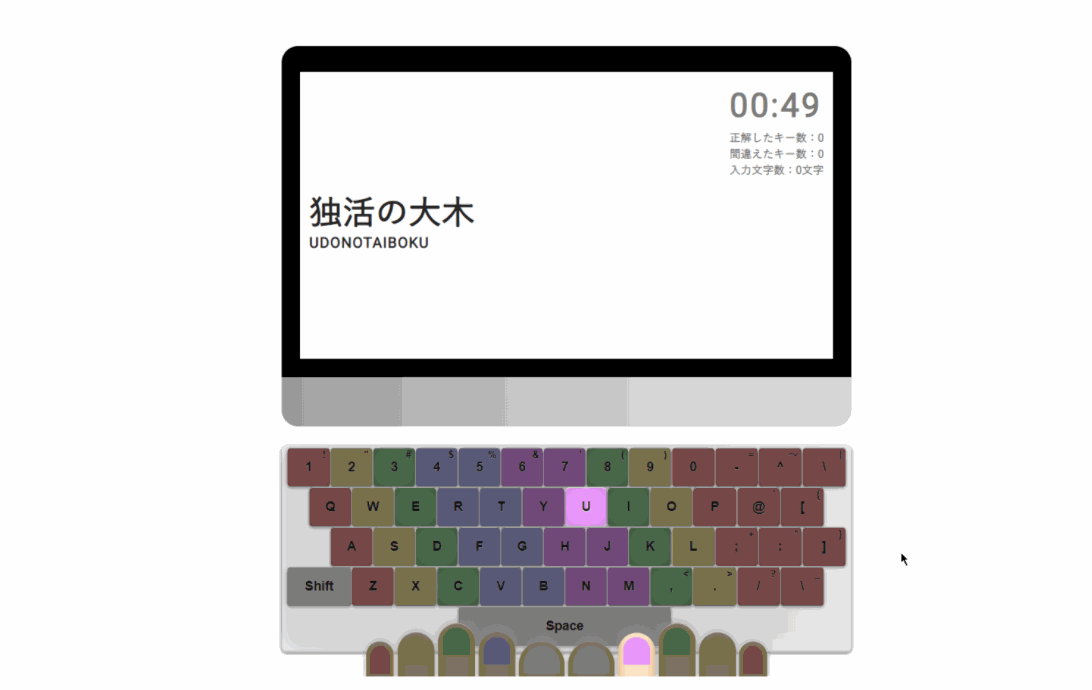




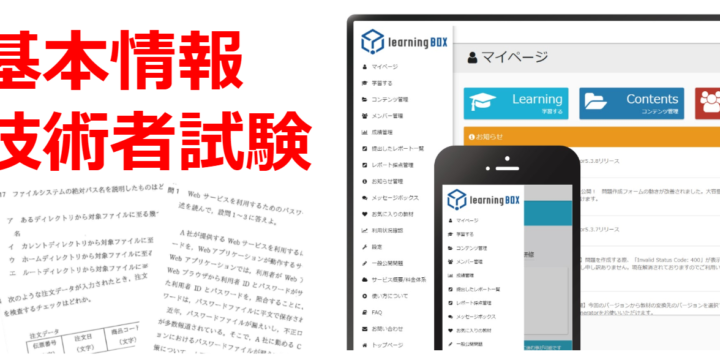
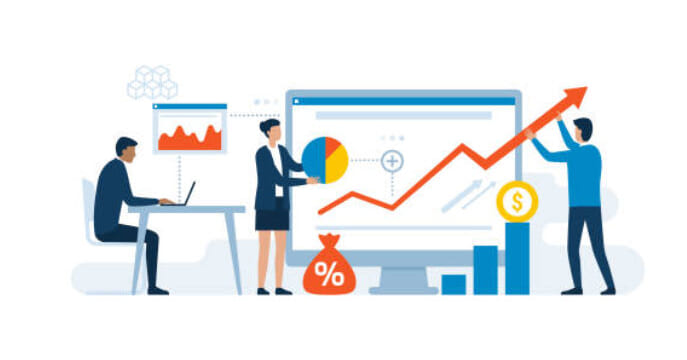
まだコメントはありません。